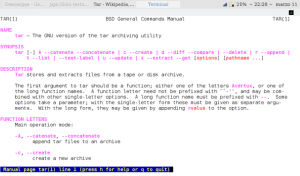අන්තර්ගතය
Linux හෝ Unix හි "tar" ගොනුවක් විවෘත කරන්නේ හෝ ඉවත් කරන්නේ කෙසේද:
- ටර්මිනලයේ සිට, yourfile.tar බාගත කර ඇති නාමාවලිය වෙත වෙනස් කරන්න.
- ගොනුව වත්මන් නාමාවලියට උකහා ගැනීමට tar -xvf yourfile.tar ටයිප් කරන්න.
- නැතහොත් වෙනත් නාමාවලියකට උපුටා ගැනීම සඳහා tar -C /myfolder -xvf yourfile.tar.
ටර්මිනලයේ තාර ගොනුවක් විවෘත කරන්නේ කෙසේද?
පියවර
- ටර්මිනලය විවෘත කරන්න.
- තාර ටයිප් කරන්න.
- ඉඩක් ටයිප් කරන්න.
- වර්ගය -x.
- tar ගොනුව ද gzip (.tar.gz හෝ .tgz දිගුව) සමඟ සම්පීඩිත නම්, z ටයිප් කරන්න.
- f වර්ගය .
- ඉඩක් ටයිප් කරන්න.
- ඔබට උපුටා ගැනීමට අවශ්ය ගොනුවේ නම ටයිප් කරන්න.
Linux හි tar XZ ගොනුවක් විවෘත කරන්නේ කෙසේද?
Linux හි tar.xz ගොනු උපුටා ගැනීම හෝ ඉවත් කිරීම
- Debian හෝ Ubuntu මත, පළමුව xz-utils පැකේජය ස්ථාපනය කරන්න. $ sudo apt-get install xz-utils.
- ඔබ ඕනෑම tar.__ ගොනුවක් උපුටා ගන්නා ආකාරයටම .tar.xz එකක් උපුටා ගන්න. $ tar -xf file.tar.xz. කළා.
- .tar.xz සංරක්ෂිතයක් සෑදීමට, tack c භාවිතා කරන්න. $ tar -cJf linux-3.12.6.tar.xz linux-3.12.6/
Linux හි tar ගොනුවක් සාදා ගන්නේ කෙසේද?
විධාන රේඛාව භාවිතයෙන් ලිනක්ස් හි ගොනුවක් තාර කරන්නේ කෙසේද
- Linux හි ටර්මිනල් යෙදුම විවෘත කරන්න.
- ලිනක්ස් හි tar -zcvf file.tar.gz /path/to/dir/ විධානය ක්රියාත්මක කිරීමෙන් සම්පූර්ණ නාමාවලියක් සම්පීඩනය කරන්න.
- ලිනක්ස් හි tar -zcvf file.tar.gz /path/to/filename විධානය ක්රියාත්මක කිරීමෙන් තනි ගොනුවක් සම්පීඩනය කරන්න.
- ලිනක්ස් හි tar -zcvf file.tar.gz dir1 dir2 dir3 විධානය ක්රියාත්මක කිරීමෙන් බහු නාමාවලි ගොනු සම්පීඩනය කරන්න.
https://commons.wikimedia.org/wiki/File:Captura_pantalla_manual_tar_linux.png